怎么在Win11系统1903版本中为Skype消息添加删除书签
时间:2019-12-27 作者:雨林木风win11系统 来源: www.ylmfwin110.net如何在Win11 1903系统中为Skype消息添加删除书签,Skype是为语音和视频通话和聊天而开发的产品,通过Skype,可以发送和接收图像,可以在计算机,平板电脑,智能手机和智能手表上使用它,文本和视频文件。用于平台,桌面和移动支持书签功能的稳定版Microsoft Skype。 在Skype中使用此功能,您可以轻松地将重要的Skype消息和附件标记在对话中,以便以后快速查看。 所以,今天,我们将看到如何在Win11专业版上为Skype消息添加书签。
Skype中的书签会保存一条消息,以便您以后随时都可以通过一次单击返回该消息。 要在Skype中为邮件添加书签,您必须:
--启动Skype
--打开包含该消息的聊天线程
--滚动至要添加书签的邮件
--单击3点可在消息旁边显示更多选项
--选择添加书签。
完成此操作后,单击“书签进行查看。
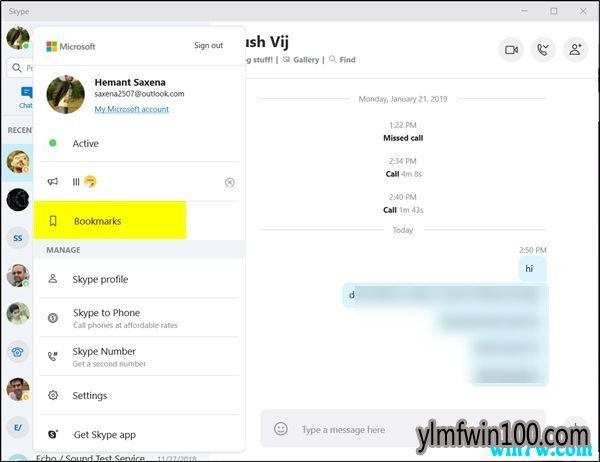
您会注意到已添加书签的邮件或附件旁边会出现“已添加书签的图标。
如何从Skype消息中删除书签
如果您不知道,书签会先由人员分组,然后按日期排序。 将鼠标光标悬停在已添加书签的消息上时,会出现一个图标。
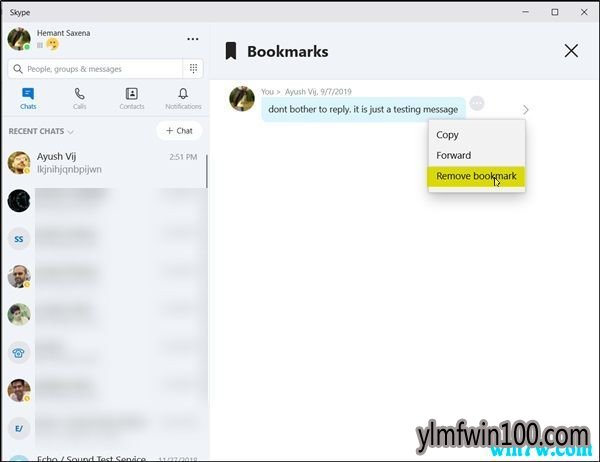
单击该图标时,您将直接进入聊天帖子中的消息。 因此,如果要删除书签,请单击将鼠标悬停在其上时出现的三个点/更多选项按钮,然后从菜单中选择删除选项。
以上就是关于Win11专业版中Skype消息添加/删除书签的方法,有想要了解怎么给Win11专业版中Skype消息添加/删除书签的用户,可以尝试以上的方法操作看看,希望以上的方法可以给大家带来更多的帮助。
相关文章
- 绿茶系统 GHOST XP SP3 安全装机版 V2016.04
- 番茄花园 Ghost XP SP3 海量驱动装机版 v2014.11
- 新萝卜家园 Ghost XP SP3 极速装机版 2015.02
- 深度·完美 Ghost XP SP3 经典珍藏版 V2015.01
- 绿茶系统 Ghost XP SP3 装机优化版 V2015.01
- 老毛桃 GHOST XP SP3 标准装机版 2016.05
- 中关村 GHOST XP SP3 官方快速装机版 V2015.09
- 番茄花园 Ghost XP SP3 海量驱动装机版 v2014.08
- 电脑公司 GHOST XP SP3 装机版 2016V09
- 深度技术 GHOST XP SP3 优化装机版 2016年09月
雨林木风win11系统
- 1雨林木风Ghost Win11 x64位 稳定增强版2016
- 2雨林木风Ghost Win11 64位官方企业版2016.1
- 3雨林木风Ghost Win11x86 最新专业版 v2019
- 4雨林木风Win11 通用装机版 2020.06(32位)
- 5雨林木风Ghost Win11 x64 官方稳定版2018年
- 6雨林木风Ghost Win11 32位装机版镜像V2018.
- 7雨林木风Ghost Win11 32位 装机稳定版V2017
- 8雨林木风 Ghost Win11 64位 装机安全版 201
- 9雨林木风Ghost Win11 (64位) 安全专业版 V2
- 10雨林木风Ghost Win11 x64位 春节版 V2017 (
雨林木风系统下载榜
 雨林木风 Win11 x86(1803专业版)v2018.08
雨林木风 Win11 x86(1803专业版)v2018.08  雨林木风Ghost Win11 (64位) 元旦贺岁版V2017(绝对激活)
雨林木风Ghost Win11 (64位) 元旦贺岁版V2017(绝对激活)  雨林木风Ghost Win11 (X32) 经典旗舰版v2017年02月(激活版)
雨林木风Ghost Win11 (X32) 经典旗舰版v2017年02月(激活版)  雨林木风 GHOST WIN11 X32 稳定装机版 2015.06
雨林木风 GHOST WIN11 X32 稳定装机版 2015.06  雨林木风Ghost Win11 (X32) 多驱动装机版v2017.02(完美激活)
雨林木风Ghost Win11 (X32) 多驱动装机版v2017.02(完美激活)  雨林木风 Ghost Win11 32位 快速装机版 2015年12月
雨林木风 Ghost Win11 32位 快速装机版 2015年12月  雨林木风Ghost Win11 32位 通用装机版 2020.12
雨林木风Ghost Win11 32位 通用装机版 2020.12 


 湘公网安备 43072502000308号
湘公网安备 43072502000308号